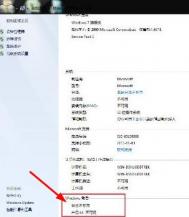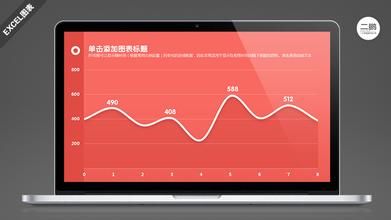恢复出厂设置,不是手机的专利,Windows系统也有这个功能。当电脑系统严重错误,操作卡顿,选择恢复出厂设置,就能解决。Win10如何恢复出厂设置呢?
如果电脑中有重要文件数据,恢复出厂设置前,请先备份数据,建议大家备份到网盘或者U盘。以下是Win10恢复出厂设置详细步骤。
一、打开Win10左下角的开始菜单然后选择进入。
二、进入电脑设置之后,我们再点击进入左侧底部的设置。
三、然后在Win10更新和恢复设置中,再选择。
四、接下来我们再点击删除所有内容并重新安装Windows下方的。
到这里需要注意的是,这里需要用到此前安装Win10的镜像文件,由于图老师小编电脑此前是使用U盘安装的,镜像文件都在U盘中,而Win10恢复出厂设置需要用到拷贝镜像中的文件,因此会提示:缺少一些文件。
五、之后,笔者将此前安装Win10的U盘插入电脑,再次进行恢复操作,接下来就可以看到如下初始化设置了,然后我们点击即可
Ps.如果电脑中有此前的Win10系统镜像文件,就无需插入安装Win10的U盘。
六、接下来会进入你的电脑有多个驱动器设置选项,这里有和两个选项,大家可以根据自己情况选择。一般我们选择第一项的即可。
再下来还有其他一些选择项目,我们按照提示选择即可。最后会进入提示,我们点击就可以了。
最后电脑会自动重启,重启电脑后会进入正在重置电脑(进度百分比提示)界面,这过程需要较长一段时间,期间还会自动重启2次。如果是笔记本用户, 最好是确保电池电量充足或者连接电源适配器进行。等待较长一段时间后,Win10就可以成功恢复到出厂设置了,最终进入系统设置界面,这里就和新安装的 Win01初始设置是一样的,设置完成就可以进入新的Win10界面了。
(本文来源于图老师网站,更多请访问http://m.tulaoshi.com/diannaorumen/)以上就是Win10恢复出厂设置的全部过程。恢复出厂设置,其实就是初始化系统,让系统不受错误、垃圾的影响,保持有效运作。
(本文来源于图老师网站,更多请访问http://m.tulaoshi.com/diannaorumen/)